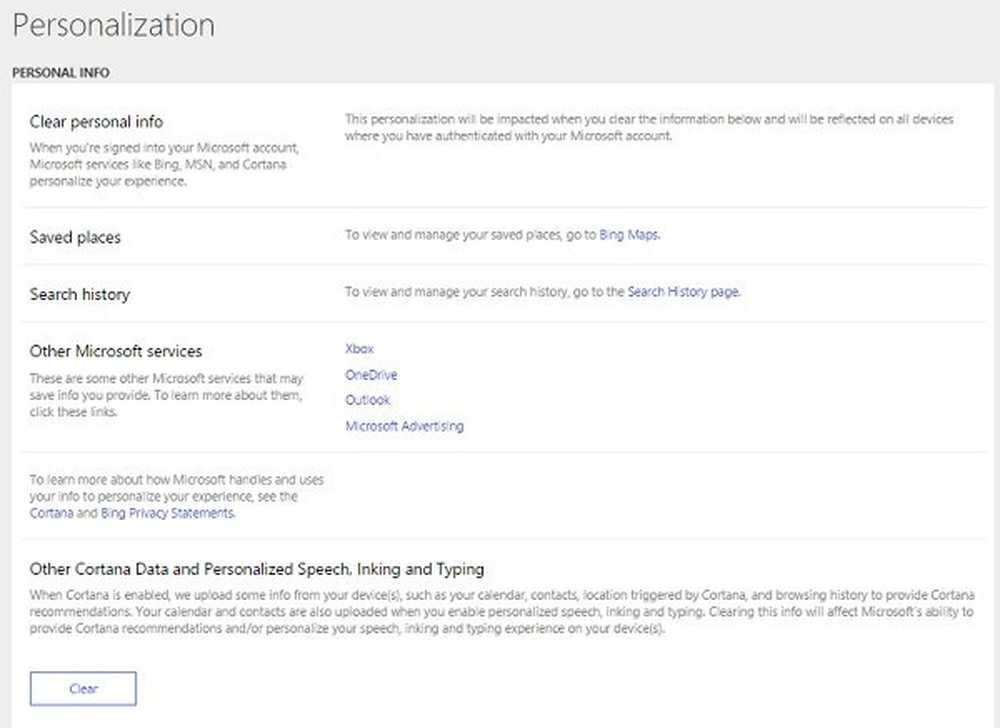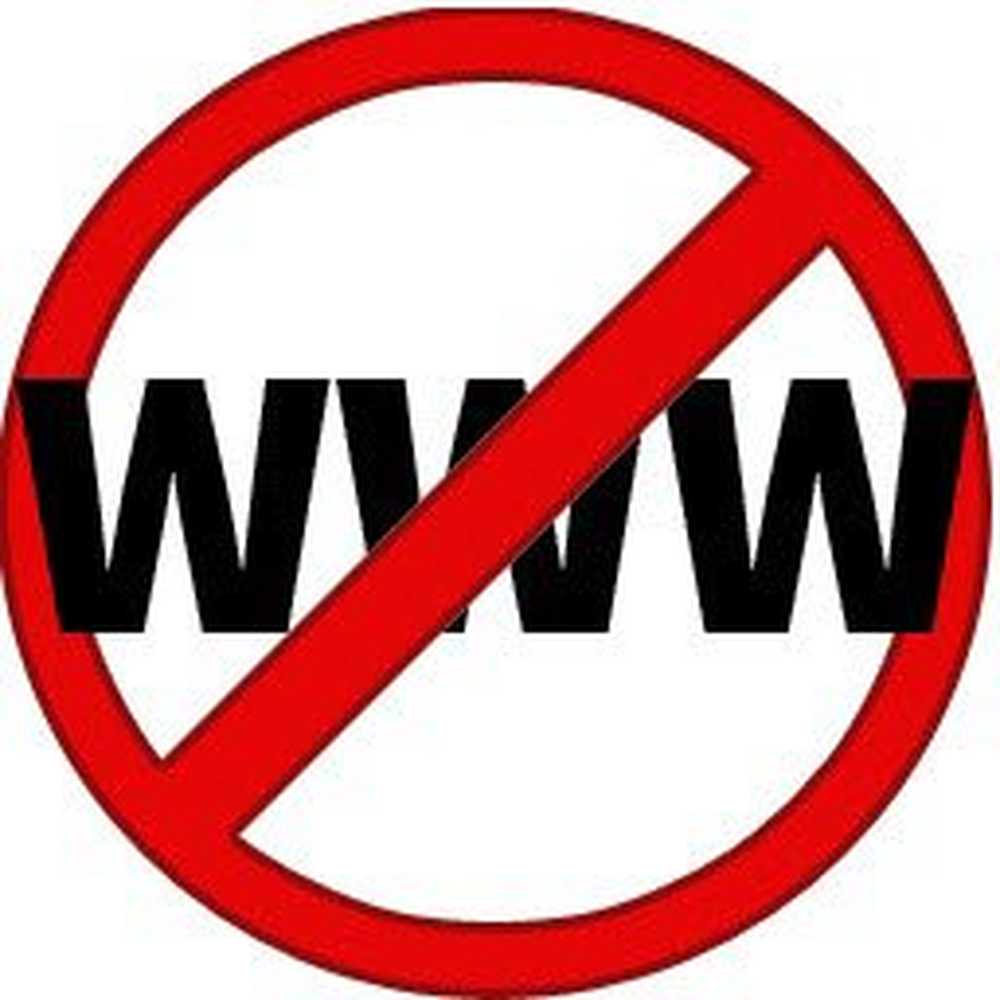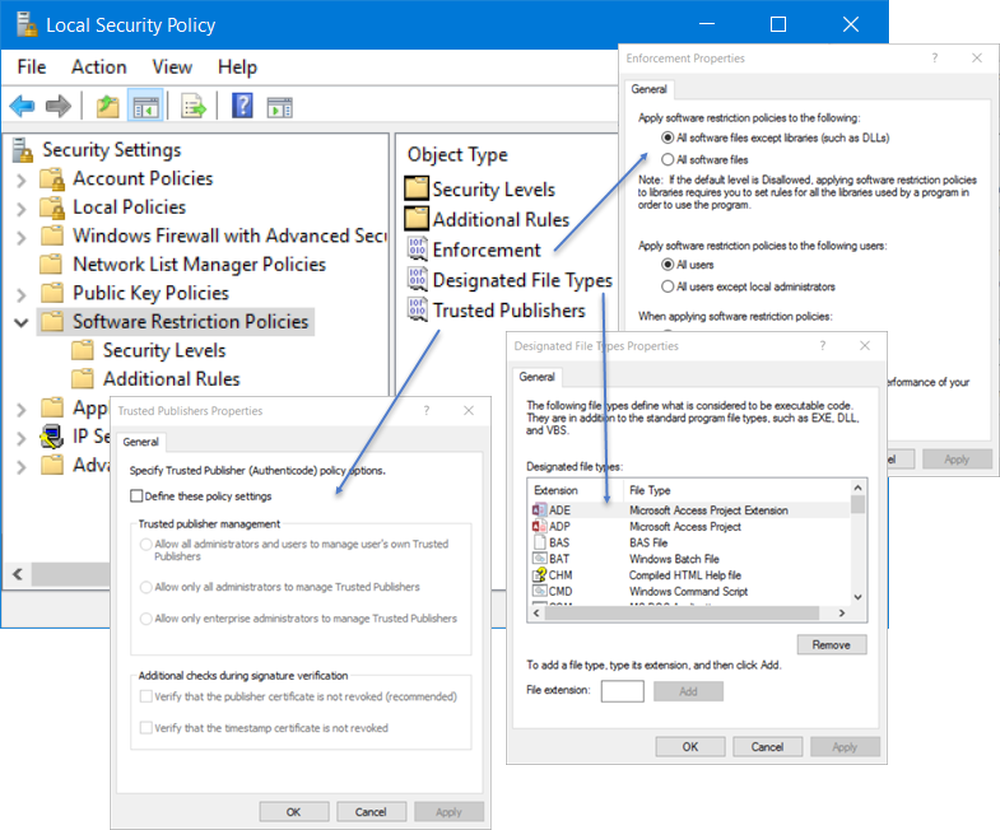So blockieren Sie ein Windows 10-Feature-Update und warum Sie dies möglicherweise tun müssen

OEMs pflegen Datenbanken, die die Unterstützung für eine bestimmte Version von Windows 10 bestimmen. Windows Update, Media Creation Tool und der Aktualisierungsassistent referenzieren keinen dieser Dienste. Wenn Sie feststellen, dass Ihr System nicht mit einem neuen Windows 10-Funktionsupdate kompatibel ist, können Sie die Installation folgendermaßen unterbinden.
So blockieren Sie die automatische Installation neuer Versionen von Windows 10
Der Windows 10-Installationsvorgang informiert Benutzer nicht, ob ihr Computer unterstützt wird oder nicht. Bevor Sie ein Feature-Update installieren, sollten Sie zunächst die Website des Hardwareherstellers überprüfen, um festzustellen, ob Ihr System kompatibel ist. Hier sind einige Links zu gängigen Marken, bei denen Sie den Support-Status für Ihre Marke und Ihr Modell überprüfen können. Dies kann der erste Schritt sein, um sicherzustellen, dass Sie Ihr System nicht aktualisieren, nur um später in Frustration herauszufinden, dass Sie einen Rollback durchführen oder eine Neuinstallation durchführen müssen.
- Acer
- ASUS
- Dell Inc
- Fujitsu
- Hewlett Packard (HP)
- Lenovo
- Packard Bell
- Panasonic
- Samsung
- Sony Vaio
- Toshiba
Die häufigste Art und Weise, wie viele Benutzer ein neues Feature-Update installieren, erfolgt über Windows Update. Aber wie verhindern Sie die Installation? Das Tool zum Anzeigen oder Verbergen von Updates von Microsoft kann eine erste Option sein. Mit diesem kleinen Assistenten können Sie das Feature-Update in Windows Update ausblenden. Starten Sie es nach dem Herunterladen, klicken Sie auf Weiter und warten Sie, bis ausstehende Windows-Updates erkannt werden.
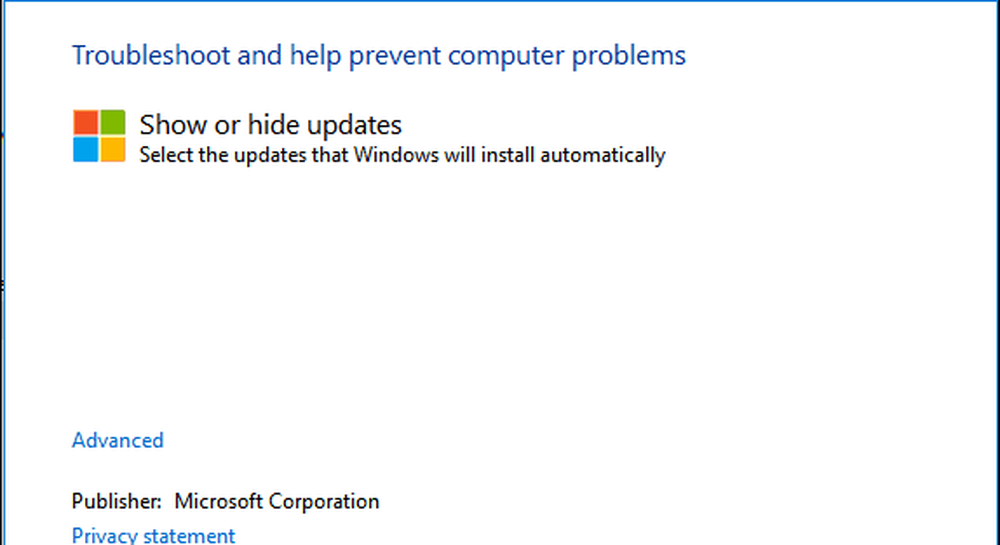
Klicken Sie auf das Menü Hide Updates.
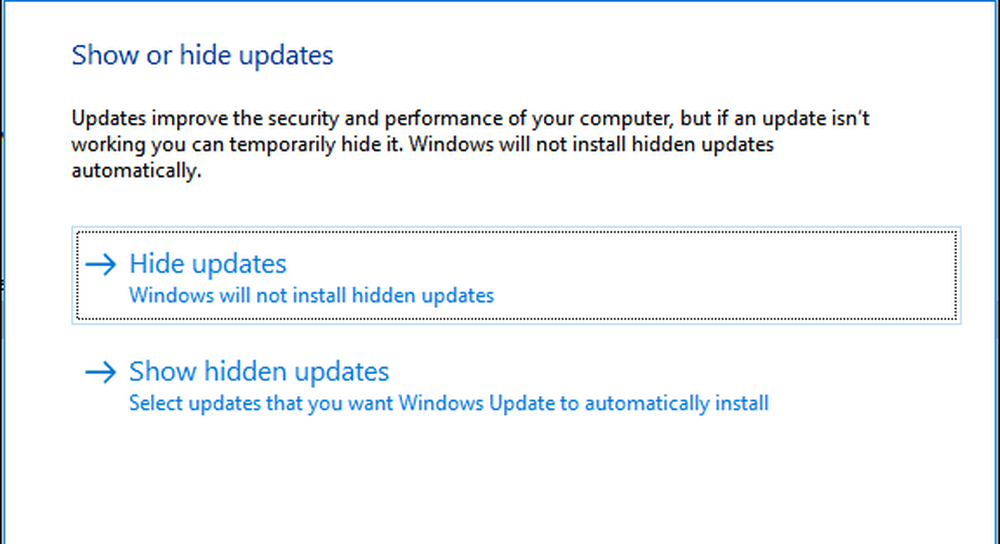
Blättern Sie durch die Liste und wählen Sie das Feature-Update aus. In meinem Fall verstecke ich das Windows 10 Creators Update Version 1703. Aktivieren Sie das Kontrollkästchen neben dem Update und klicken Sie auf Weiter, um die Änderungen zu bestätigen. Wenn zukünftige Versionen im Herbst und Frühjahr veröffentlicht werden, sehen Sie entweder 1709 oder 1803.
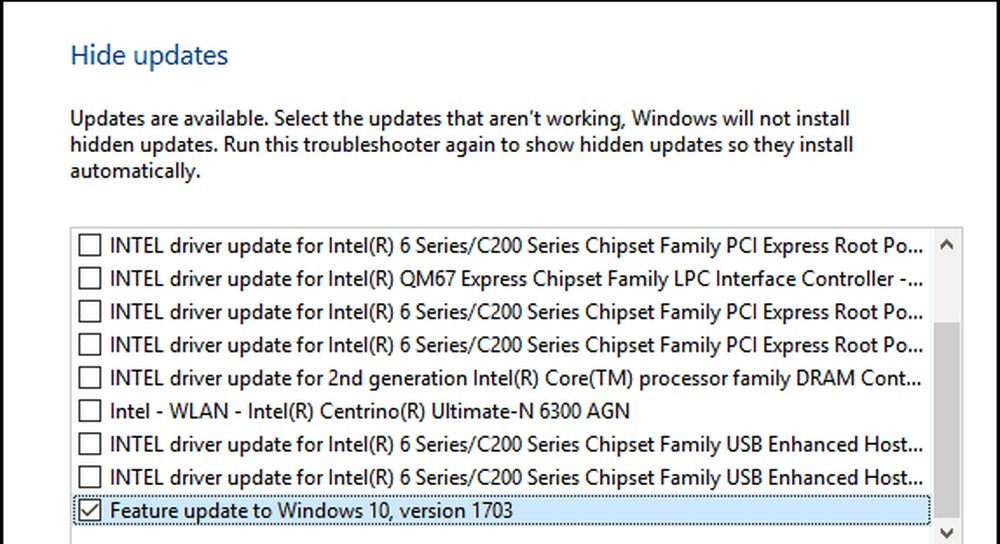
Die nächste Option ist nicht praktikabel, kann aber auch ein Feature-Update vorübergehend blockieren. Sie können Ihr Netzwerk als gemessene Verbindung einrichten, wodurch das Herunterladen großer Updates verhindert wird. Öffnen Sie Start> Einstellungen> Netzwerk & Internet> WLAN, klicken Sie auf Ihre Netzwerkverbindung und schalten Sie dann auf Metered Connection um. Sie können dies auch für drahtgebundene Verbindungen in Windows 10 Version 1703 oder höher durchführen.
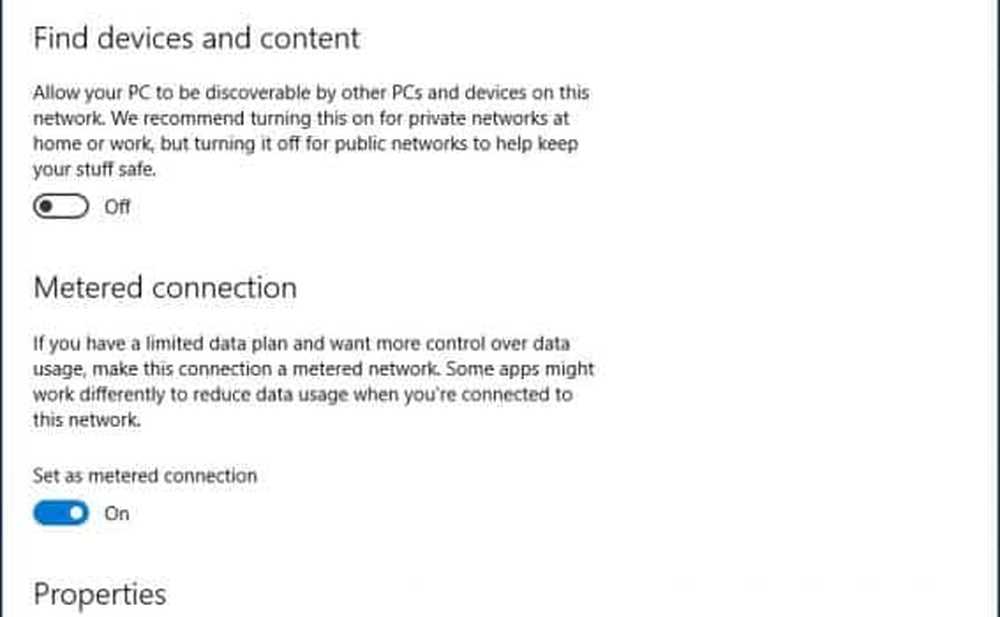
Bei allen Windows-Editionen können Sie ein Update für bis zu 35 Tage anhalten. Benutzer, die Premium-Business-Editionen wie Windows 10 Pro, Pro Edu, Enterprise, Education und Pro for Workstation ausführen, haben zusätzliche Optionen. Mit dem Gruppenrichtlinien-Editor können Sie Funktionsaktualisierungen noch länger verschieben. Wenn Sie eine dieser Editionen ausführen, gehen Sie wie folgt vor.
Drücken Sie die Windows-Taste + R und geben Sie Folgendes ein: gpedit.msc drücken Sie dann die Eingabetaste. Erweitern Sie unter Computerkonfiguration Windows-Komponenten> Windows-Updates> Aktualisierungen verschieben und doppelklicken Sie dann Wählen Sie aus, wann Funktionsaktualisierungen empfangen werden.

Sie können ein Feature-Update für bis zu 365 Tage blockieren. Unter Berücksichtigung der Tatsache, dass Feature-Updates alle sieben Monate veröffentlicht werden, sollte dies ausreichend sein. Denken Sie jedoch daran, dass ein Feature-Update nur für 18 Monate unterstützt wird. Daher müssen Sie eventuell zu einem Release wechseln, um den Support aufrechtzuerhalten. Wenn Sie beispielsweise 1703 blockieren, müssen Sie zu der Zeit 1809 wechseln.
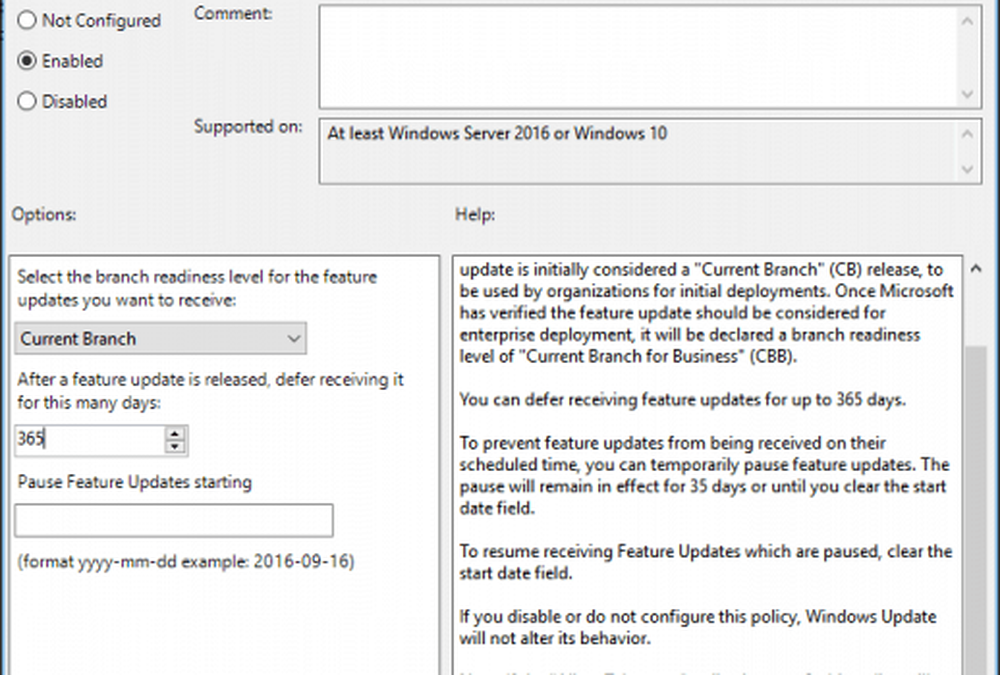
Feature-Updates vorübergehend oder auf unbestimmte Zeit blockieren zu können, funktioniert heute. Die Art und Weise, wie Microsoft mit Feature-Updates umgeht, ist jedoch nicht in Stein gemeißelt. Das WaaS-Modell (Windows as a Service) bedeutet, dass sich die Vorgehensweise immer ändert. Die Benutzer befinden sich vorerst zwischen einem steinigen und einem harten Ort. Es wird nicht empfohlen, Feature-Updates auf unbestimmte Zeit zu blockieren, da sie zu einem wichtigen Bestandteil der Sicherheitsmechanismen von Windows 10 geworden sind. Mit der Auslieferung neuer Versionen ist dies für ältere Hardware ein wahres Unbekanntes. Ich denke, wenn wir an dieser Brücke ankommen, müssen wir uns überlegen, wie wir sie überqueren müssen.
Teilen Sie uns mit, wenn Sie dies hilfreich fanden. Was halten Sie bisher von Feature-Updates? Sind sie mehr Ärger als Sie erbeten oder funktionieren sie einwandfrei??